- 更新日: 2017年03月08日
- 公開日: 2015年07月01日
初心者のためのMySQL講座~接続編~
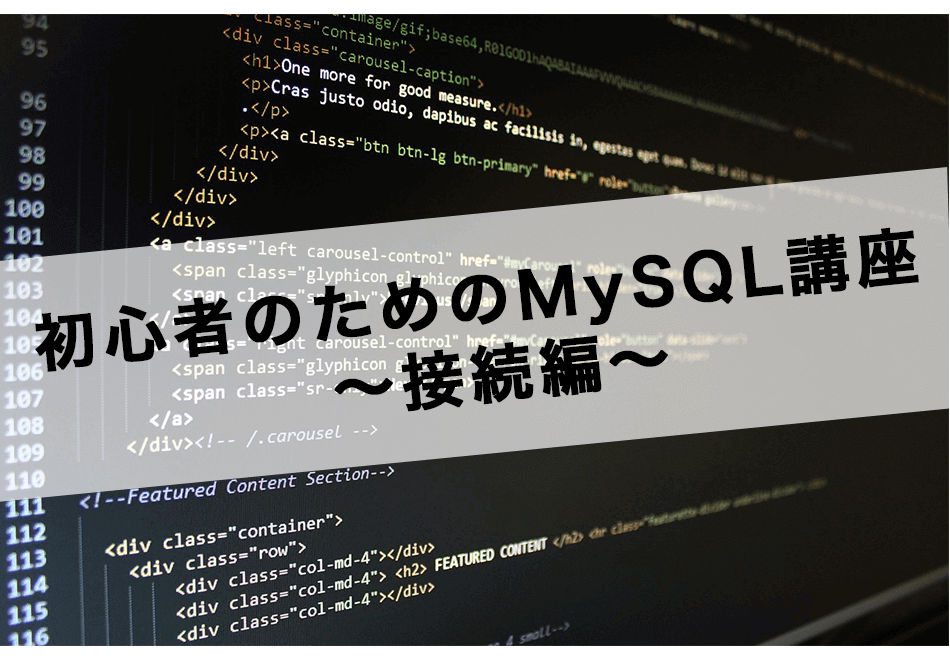
今回はすでにPCにインストールを終えたMySQLに接続する方法を解説します。インストールPCはWindows8.1 32bit環境で、2015/6時点での最新バージョンMySQL Community Edition(GPL)5.6.24を使用しています。MySQLに接続するには、専用クライアント「MySQL5.6 Command Line Client」を利用するか、コマンドプロンプトから行います。「MySQL5.6 Command Line Client」の接続の方が簡単ですが、両方の方法での接続の流れを知っておくと旧バージョンに遭遇してしまった場合などにも役立ちます。
専用クライアント「MySQL5.6 Command Line Client」による接続
MySQLがインストールされると、自動的に専用クライアント「MySQL5.6 Command Line Client」もインストールされています。プログラム検索→MySQLと入力し、該当プログラムをクリックするか、スタートメニュー→アプリから「MySQL5.6 Command Line Client」を実行することができます。
MySQL5.6 Command Line Clientを実行すると、コマンドラインが立ち上がりますので、
インストール時に設定しておいたrootパスワードを入力します。すると以下の様な画面となり、接続成功です。この後mysqlコマンドより、実際にMySQLを操作することができます。プログラムからではなくクライアントからMySQLを直接操作したい場合はroot権限でのログインが必要です。
MySQLからログアウトする際にはquitと入力します。すると「MySQL5.6 Command Line Client」は自動的に終了します。
コマンドプロンプトからの接続
MySQL5.x以降ではMySQL5.6 Command Line Clientという専用クライアントソフトが付属し利便性があがりましたが、それ以前のバージョンではコマンドプロンプトを使用してMySQLに接続します。もちろん、現バージョンでもこの方法は有効ですので覚えておくと便利です。
コマンドプロンプトから接続を行う場合、はじめに環境変数PATHの設定が必要です。PATHで実行ファイルの場所を指定しておくと、どのディレクトリからもMySQL.exeが実行可能となります。
MySQL.exeの位置確認
事前にMySQL.exeのあるフォルダの位置を確認しておきます。MySQL.exeのファイルを選択し、右クリックするとプロパティが確認できます。後に入力する必要がありますのでコピーしておくとよいでしょう。
デフォルトの状態でインストールしている場合、C:\ProgramFiles/MySQL/MySQLServer5.6/binとなっています。インストール場所は環境によって異なりますので、自分の環境でのファイルの場所を確認しておきましょう。
環境変数PATHの設定
それでは環境変数の設定に入ります。
システムの詳細設定をクリックすると、システムのプロパティという画面になります。
この下の方にある環境変数をクリックします。
すると環境変数の設定画面に入ります。システム環境変数をスクロールしていくと、中にPathという項目がありますので、選択し、編集をクリックします。
この変数値に、最初にチェックしておいた、MySQL.exeの場所(この例ではC:\Program Files/MySQL/MySQL Server 5.6/bin)を追加します。 変数と変数の間はセミコロンで区切ります。
以上の作業でコマンドプロンプトからMySQLのサービスが開始できるようになります。
コマンドプロンプトからのMySQL接続
まずコマンドプロンプトを立ち上げます。プログラムの検索からコマンドもしくはcmdと入力するとコマンドプロンプトが実行できます。
MySQLに接続するには、コマンドプロンプトから、mysqlコマンドを使用します。プロンプト画面で、mysql-uroot-pと入力すると、
(-u ユーザー名、-p パスワード送信のコマンドとなります)
Enter passwordと聞かれますので、rootパスワードを入力します。
Welcome to the MySQL~と表示されれば接続成功です。
\AIエンジニアに必要なスキルが身に付く/
まとめ
今回はMySQLへの接続方法を2つ紹介しましたが、いかがでしたか?MySQLはクライアントソフトによる接続でもコマンドプロンプトからの接続でも、機能は同等に使用できます。自分が使いやすいと思う方法で接続しましょう。

- この記事を書いた人
- CodeCampus編集部


























